纽 曼 音 影 王 M815 系 列
用
户
手
册
VM 115
您好:
感谢您选用本公司生产的音影王 MP3 播放器!
为了使您尽快轻松自如地操作您的音影王 MP3 播放器,我们随机配备了内容详
尽的用户手册,您可以获取有关产品介绍、使用方法等方面的知识。使用您的MP3
播放器之前,请仔细阅读我们随机提供的所有资料,以便您能更好地使用该产品。
在编写本手册时我们非常认真和严谨,希望能给您提供完备可靠的信息,然而
难免有错误和疏漏之处,请您给予谅解并由衷地欢迎您批评和指正。如果您在使用
该产品的过程中发现什么问题,请及时拨打我们的服务热线,感谢您的支持和合作!
本公司对于因软件、硬件的误操作、产品维修、电池更换或其它意外情况所引
起的个人数据资料的丢失和损坏不负任何责任,也不对由此而造成的其它间接损失
负责,请随时备份您的数据资料到您的台式(笔记本)计算机上。同时我们无法控
制用户对本手册可能造成的误解,因此,本公司将不对在使用本手册过程中可能出
现的意外损失负责,并不对因使用该产品而引起的第三方索赔负责。
本手册中的信息如有变更,恕不另行通知。
本手册信息受到版权保护,其任何部分未经本公司事先书面许可,不准以任何
方式影印和复制。
● 产品及产品颜色款式请以购买的实物为准。
● 本公司保留对本手册、保修卡及其相关资料的最终解释权。
1
PDF 文件使用 "pdfFactory Pro" 试用版本创建 www.fineprint.com.cn
�
注意事项
★如果长时间不使用本播放器,请务必在一个月内至少充电一次,以防止锂电因过
量消耗引起的损坏。
★不要在特别热、冷、多尘或潮湿的环境中使用播放器。
★使用时不要让播放器摔落、或与硬物摩擦撞击,否则可能会导致播放器表面磨花、
电池脱落或其它硬件损坏。
★在下列情况下请进行充电:
☆如在正常操作中播放器电池图标为 并自动关机。
☆操作按键没有反应。
★尽量避免在特别干燥环境下操作播放器,以防静电。
★播放器在格式化或上传下载过程中不要突然断开连接,否则可能导致程序出错。
★本机被作为移动硬盘使用时,用户请按正确文件管理操作方法存储导出文件,任
何操作导致文件丢失,本公司概不负责。
★对于存放在播放机中的个人数据资料建议您及时的备份到您的计算机中。
2
功能说明
·支持 MP3、WMA、SMV 等格式;
·1.8 英寸彩色大屏幕,独具魅力!
·支持 SMV 视频播放!
·内置高清晰麦克风,可实现数码录
音;
·固件升级功能;
·超长文字记录,可将文章拷贝至机内
阅读;
·直观动画菜单,配合文字显示,使用
起来得心应手!
·LINE IN 功能,支持多源转录;
·免驱动闪盘功能
·精致的外观设计,舒适的手感;
WIN2000 及以上操作系统中无需
·支持 ID3 及歌词同步显示。
·实现 A-B 数码复读功能;
安装驱动程序!
·系统要求:
PⅡ400 以上 CPU,64M以上内
存,支持 USB 接口,适用 WIN98SE、
WINME、WIN2000、WINXP 系统。
·多种循环模式和多种音效模式可供
选择;
·支持 JPG、BMP 等格式的图片浏览;
·定时关机;
3
PDF 文件使用 "pdfFactory Pro" 试用版本创建 www.fineprint.com.cn
�
外观图及按键说明
一、电池管理
基本操作
(1)如果长时间不使用本播放器,为避免因电池过量消耗引起的损坏,请务必在
一个月内对本机至少完成一次充放电,以防止锂电耗尽。
(2)本机采用内置型锂电池,充电时可以采用计算机 USB 充电和专用充电器两种
充电方式。先将播放器电源开关键拨到 ON 的位置,与计算机 USB 接口连接即
可充电;如果您采用专用充电器对播放器进行充电,先将电源开关键拨到 ON
的位置,再将充电器和 MP3 播放器连接好,此时充电器红灯点亮,请等待 15
秒,待绿色充电指示灯点亮便进入充电状态。当您不使用 MP3 播放器时,请一
定关闭播放器上面的电源开关。为了延长播放器的使用寿命,在前两次使用时,
建议用完余额电量再进行充电。
(3)前两次充电时间请保持在 8 小时以上,最长不适宜超过 12 小时。以后再进行
充电时保持 5 小时即可。
【注】内置锂电池必须定期充电。锂电池过度消耗所导致的锂电池损坏不属于播放
器质保范围,若使用非本机专用的充电器对本机充电而导致本机出现问题同样不属
4
5
PDF 文件使用 "pdfFactory Pro" 试用版本创建 www.fineprint.com.cn
�
于质保范围。
★★★注意:
歌曲格式等信息,如图所示。在播放状态下,
首次短按播放键为暂停,再次短按播放键继续
在播放过程中,电池电量可能会出现跳动,这是由于播放时消耗功率不同而产
播放;长按播放键则关闭播放器。
生的电量振荡,不影响正常使用。
二、开机/关机
(1) 如果播放器电源开关键处于“OFF”的位置,请先将电源开关键拨到“ON”的
位置。
四、音量调节
当播放器处于音乐、语音或视频播放状态
时,通过长按“+”键或“—”键可以增大或
减小音量。
(2) 如果电源开关键处于“ON”的位置,只需按 2 秒钟开机键即可进入开机画面。
五、音效模式(播放语音、视频时是没有此项设置的)
【注】如果长时间不使用本机,请将电源开关键拨动至“OFF”的位置,以便对锂
在音乐状态下,短按 MENU 键弹出子菜单,通过“ ”键或“ ”键选择“音
电池起到保护作用。
(3) 在开机状态下长按播放键 2 秒钟,即可将播放机关闭。
三、播放/暂停
在主菜单下,通过“ ”或“ ”选择“音乐播放”,短按 MENU 键进入。在“音
效模式”并短按 MENU 键进入,通过“ ”键或“ ”键选择,按 MENU 键确认。本
机提供了正常、摇滚、爵士、经典、流行等多种音效模式。(在音乐模式下,直接
按 EQ 快捷键可以改变音效)
六、播放模式(视频格式无此功能)
乐”模式,短按播放键开始播放当前曲目,屏幕上则显示当前曲目名称、当前曲目
在音乐或语音状态下,短按 MENU 键弹出子菜单,通过“ ”键或“ ”键选
位置及播放进行的时间、当前曲目总时间、播放模式、音效、音量、歌曲 ID 信息、
择“播放模式”并短按 MENU 键进入,通过“ ”键或“ ”键选择,按 MENU 键确
6
7
PDF 文件使用 "pdfFactory Pro" 试用版本创建 www.fineprint.com.cn
�
认。本机在音乐状态下提供了正常模式、循环当前、循环全部、随机播放、随机全
1.录音时请确保电池有足够的电量。MIC 录音文件自动保存在“VOICE”文件
部播放、浏览播放等循环模式,在语音状态下提供了正常模式、循环当前、循环全
夹内。
部。
七、复读模式(视频格式无此功能)
(1) 进入播放器主菜单。
(2) 按动“ ”键选择“录音”模式。
在音乐或语音播放状态下,短按“REC”键显示“A-”,设置复读的起点 A,再
(3) 短按 MENU 键可以开始录音。
短按“REC”键,选择复读终点 B,此时复读 AB 间的内容。若再按“REC”键一次即
(4) 如果录音中需要暂停,可再次短按播放键;如果录音过程中短按
取消复读。
八、快进、前进/快退、后退
“MENU”键将结束并保存当前录音,然后自动返回主菜单。(也可
在音乐或语音状态下长按 REC 录音快捷键进入并开始录音)
在音乐或语音、视频播放状态下,如果短按“ 键”,此时将进入下一个曲目,
2.选择“外部输入”即“LINE-IN 录音”,则是通过 LINE-IN 线来录制其它播
长按“ 键”将实现当前曲目的快进功能;反之,短按“ 键”则选择上一个曲目,
放器的音源,请先把音频线接好,让其它音频设备(磁带机、CD 机等)输
长按“ 键”则为快退。
出需要录制的音频信号(音乐等),同时选择“录音”模式,并按 MENU 键
在主菜单画面下,短按“ ”键或者“ ”键可以选择下一模式或者上一模式,
进入并开始录音,再次按下 MENU 键停止并保存。LINE IN 录音文件自动保
在模式间进行切换。在各模式下,长按 M 键返回主菜单。
存在“LINE IN”文件夹中。
九、录音操作(注:此录音的音源为 MIC 与外部输入两种,设置方法详见系统设置
十、语音播放
的录音设置)
8
9
PDF 文件使用 "pdfFactory Pro" 试用版本创建 www.fineprint.com.cn
�
进入主菜单,按动“ ”键或“ ”键选择至“语音播放”模式并短 MENU 键
键选择“手动浏览”或“自动浏览”,在“手动浏览”状态下通过“ ”键或“ ”
进入此项,然后短按 MENU 键弹出语音菜单,通过“ ”键或“ ”键选择“文件
键可以观看上一个或者下一个图片,在“自动浏览”状态下机器自动浏览图片。
列表”并按 MENU 键进入,通过“ ”键或“ ”键选择要播放的录音文件。
【注意】本机支持 JPEG 图像,如果出现一些图片不能正常显示,可以使用电脑的
十一、删除文件
“画图”软件另存为*.jpg 格式。如果是 BMP 格式,可以使用电脑的“画图”软件
在音乐、语音、视频、电子书的菜单下,均可以进行文件删除操作。下面仅介
另存为“24 位位图(*.bmp)”格式。
绍音乐模式的删除方法,其它模式的删除方法与其相同。
在音乐播放状态下,短按 MENU 键进入子菜单,通过“ ”键或“ ”键选择
“删除文件”并按 MENU 键进入,通过“ ”键或“ ”键选择要删除的文件,通
过 MENU 键选择“是”与“否”,如果选择“是”,然后短按播放键即可删除当前选
定的文件。
十三、电子书
本机支持 TXT 格式的文件浏览。进入主菜单,通过短按“ ”键或“ ”键选
择“电子书”,短按 MENU 键进入此项。进入“电子书”菜单项后,通过按动“ ”
键或“ ”键可以选择要观看的文本,短按播放键即可进入文本显示界面。通过按
动“ ”键或“ ”键可以向上/向下翻页。
注:如果在电脑上删除文档时,请务必要安全弹出播放器后再拔下 USB 线,否则会
十四、系统设置
出现文件未被删除现象。
十二、图片浏览模式
在主菜单下,短按“ ”或“ ” 键选择“系统设置”,短按 MENU 键进入,按
动“ ”键或“ ”键可以选择设置选项,短按 MENU 键进入。
本机支持 JPEG、BMP(位深:24)等格式的图片浏览。进入主菜单,按动“ ”
键或“ ”键选择“图片浏览”,短按 MENU 键进入图片菜单,通过“ ”键或“ ”
各项设置介绍如下:
10
11
PDF 文件使用 "pdfFactory Pro" 试用版本创建 www.fineprint.com.cn
�
1.语言选择:按“ ”或“ ”键选择“语言选择”短按 MENU 键进入,可选择
件版本、内置容量、剩余容量。
“英语”、“中文简体”、“中文繁体”,长按 MENU 键确认。
十六、歌词同步显示
2.关机时间:按“ ”或“ ”键选择“关机时间”短按 MENU 键进入,在此模
本机支持的歌词格式为 LRC,歌词文件可自行编辑或直接从网上下载,必须将歌
式下有四种选择,禁止,2 分钟,5 分钟,10 分钟。
词文件的名称与歌曲文件的名称保持一致。
3.省电模式:按“ ”或“ ”键选择“省电模式”短按 MENU 键进入,可设为
举例:歌曲文件名称为“刀郎-冲动的惩罚.mp3”;歌词文件名称为“刀郎-冲
禁止,5 秒,20 秒,30 秒,60 秒。
动的惩罚.lrc”。
4. 录音设置:按“ ”或“ ”键选择“录音设置”,并按 MENU 键进入,进入
如果拷贝了歌词文件,在播放状态下显示歌词界面。
后有四种指标(音源、编码、声道、采样、)设置,按“ ”或“ ” 键选择各
歌词编辑方法如下:
种指标,按“MENU”键进行修改设置,完成后长按 MENU 键确认。如果把音源设置
(1)先打开 Winamp 并载入您要编辑歌词的 MP3 文件,然后再打开 LRC 歌词编辑器
为“麦克风”则通过麦克直接录音,如果把音源设置为“外部输入”则可以录制
(Winamp、LRC 软件请在网上下载),您可以将歌词键入“LRC 编辑器”文本框
其他播放器的音频信号。采样频率越高,录制声音的音质越好。
内,或点击“文件/打开”,将已编辑好的文本格式的歌词调入“歌词编辑器”,
5. LCD 对比度:按“ ”或“ ”键选择“LCD 对比度”,并按 MENU 键进入,
如下图所示:
通过“ ”或“ ”键进行调节。
十五、产品信息
按“ ”或“ ”键选择“产品信息”短按“MENU”进入,此时屏幕显示软
12
13
PDF 文件使用 "pdfFactory Pro" 试用版本创建 www.fineprint.com.cn
�
WINAMP(MP3 播放器) 歌词编辑器
歌词编辑注意事项:
①将歌词文件与音乐文件存放于同一目录下,按播放键开始播放并实现歌词同步显
示功能。
②歌词文件建议不要超过 1K 字节,否则超出部分将不会显示。
③标题和歌手栏内不要包括以下字符:\ / : * ? < > | [ ]。
④每句歌词最好不要超过 16 个单字符(如英文字符或数字)或者 8 个双字符(如
汉字)。
(2)当音乐播放到相应的歌词时按[加入标签],则在歌词前面出现时间标识。
(3)在“曲名”、“演唱者”、“专辑”、“编辑人”中填入相应的信息(可不填)。
(4)最后点击 LRC 的“文件”菜单中的“另存为”,存储所编辑好的歌词文件。注
意:一定要用该 MP3 歌曲的文件名为对应的歌词文件命名,并把 MP3 歌曲及
对应歌词文件同时拷贝到播放器中,当播放此 MP3 歌曲时,歌词将在屏幕上
同步显示。
14
15
PDF 文件使用 "pdfFactory Pro" 试用版本创建 www.fineprint.com.cn
�
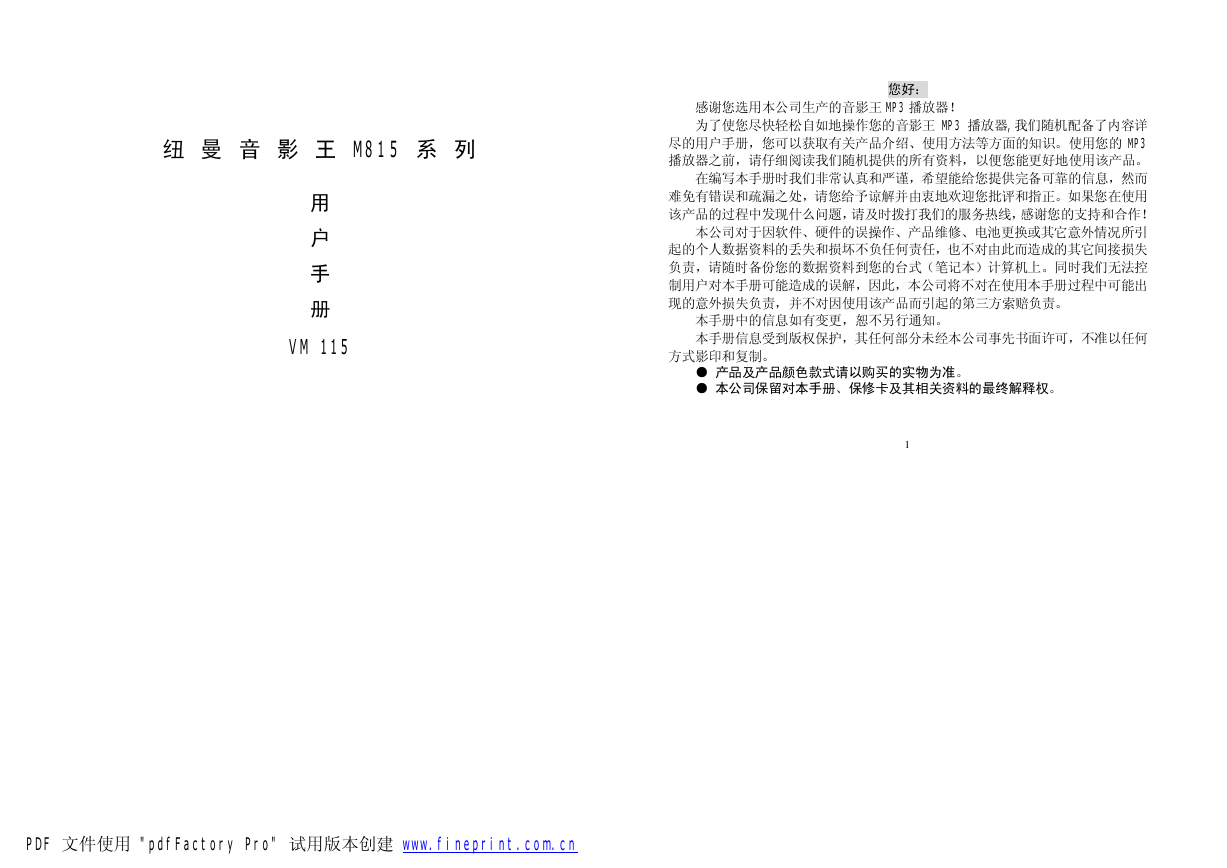
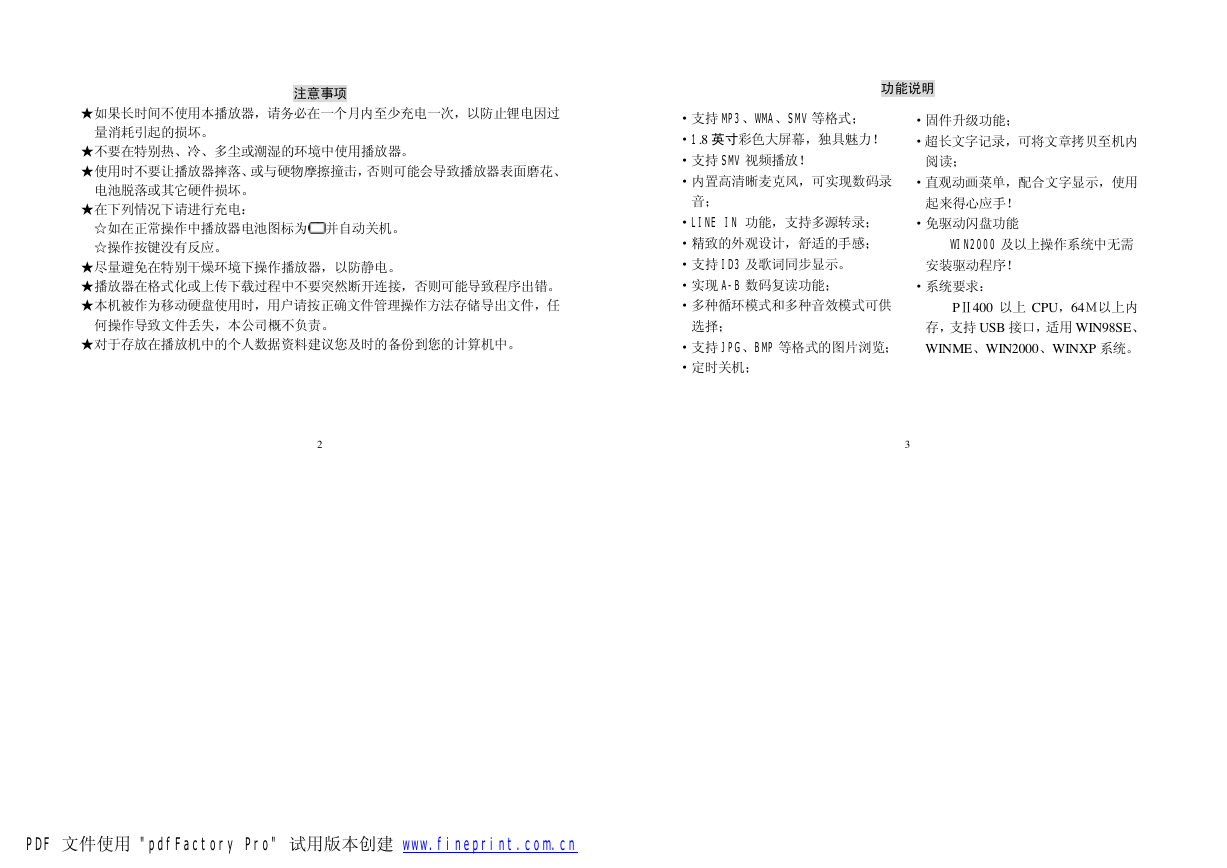


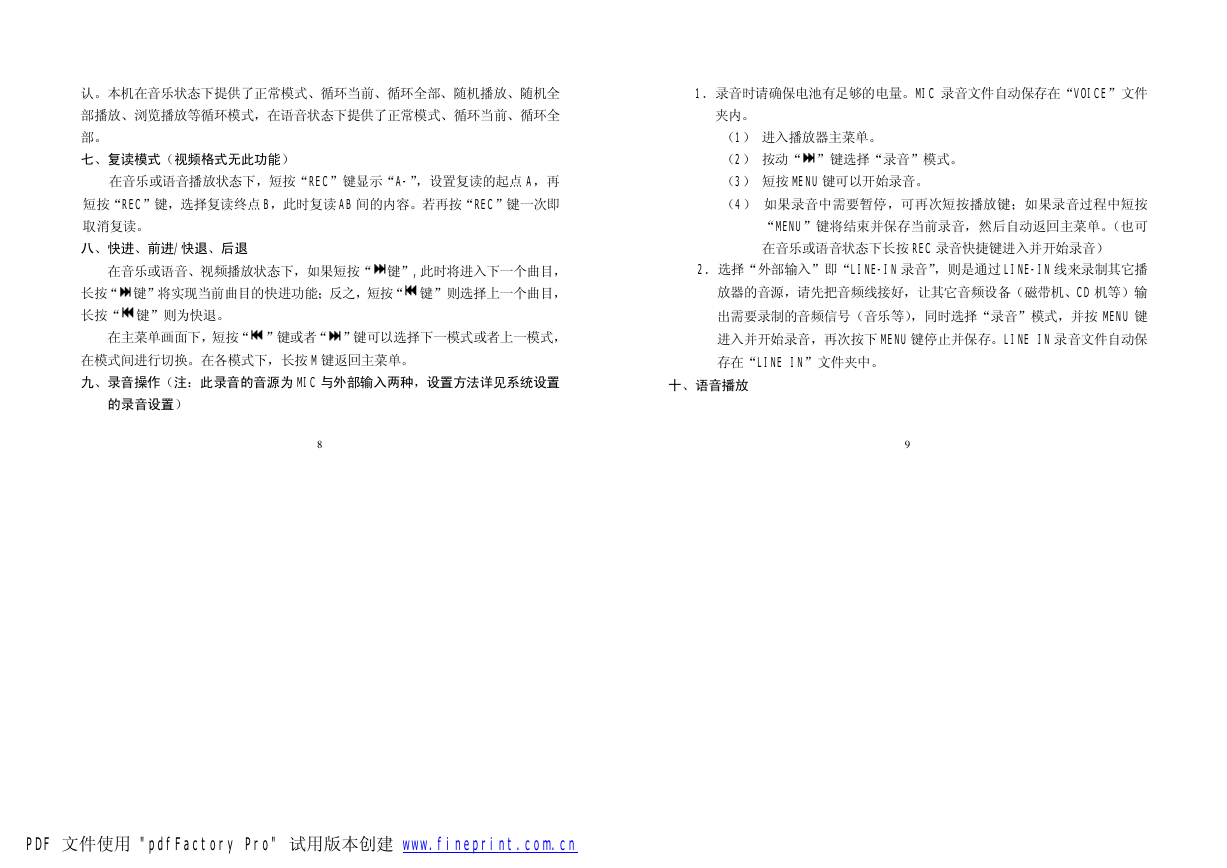
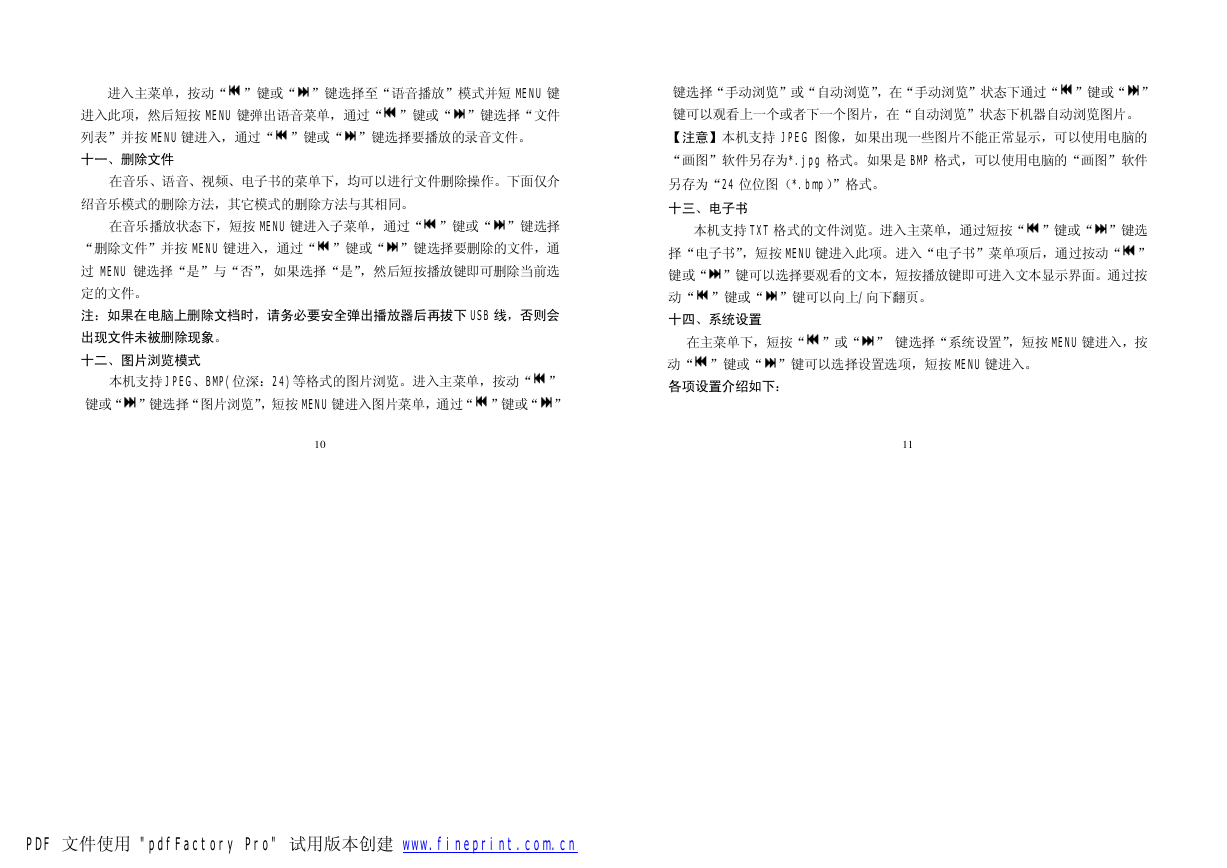
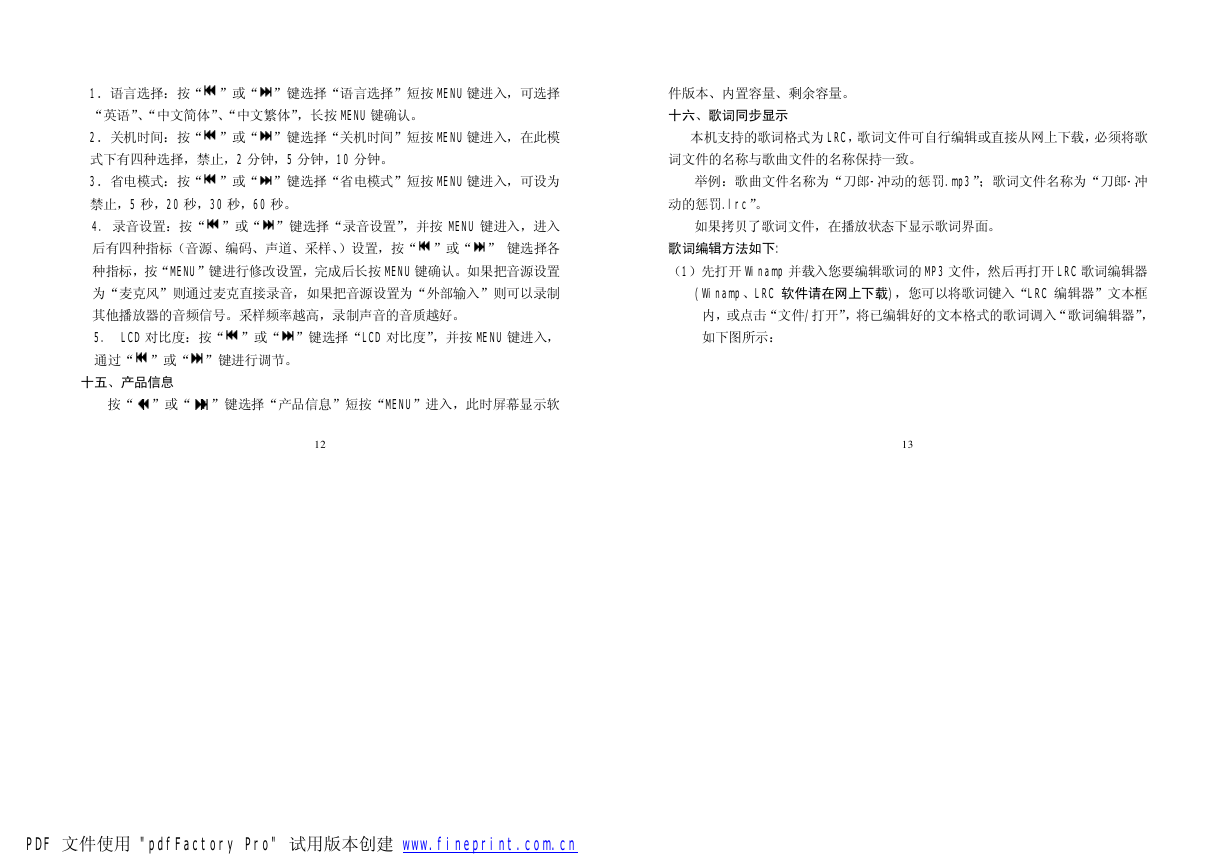

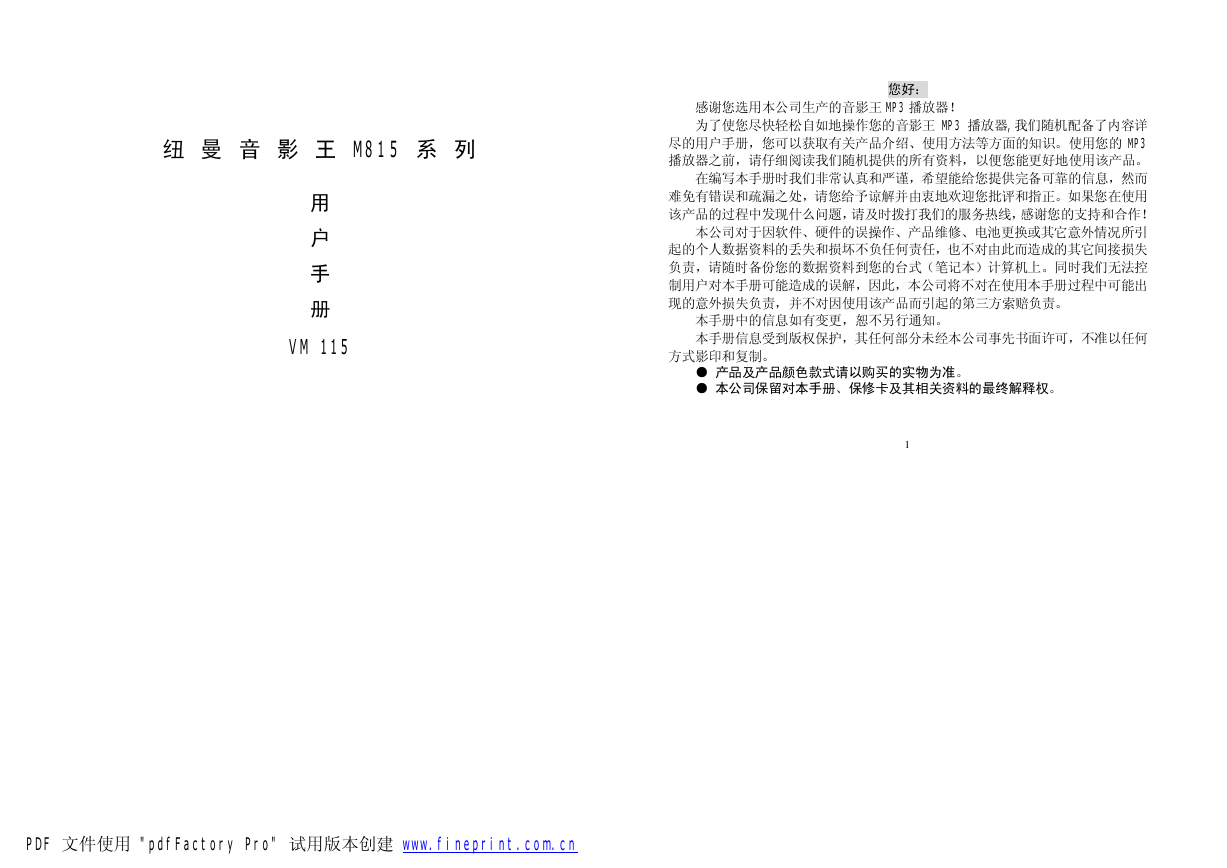
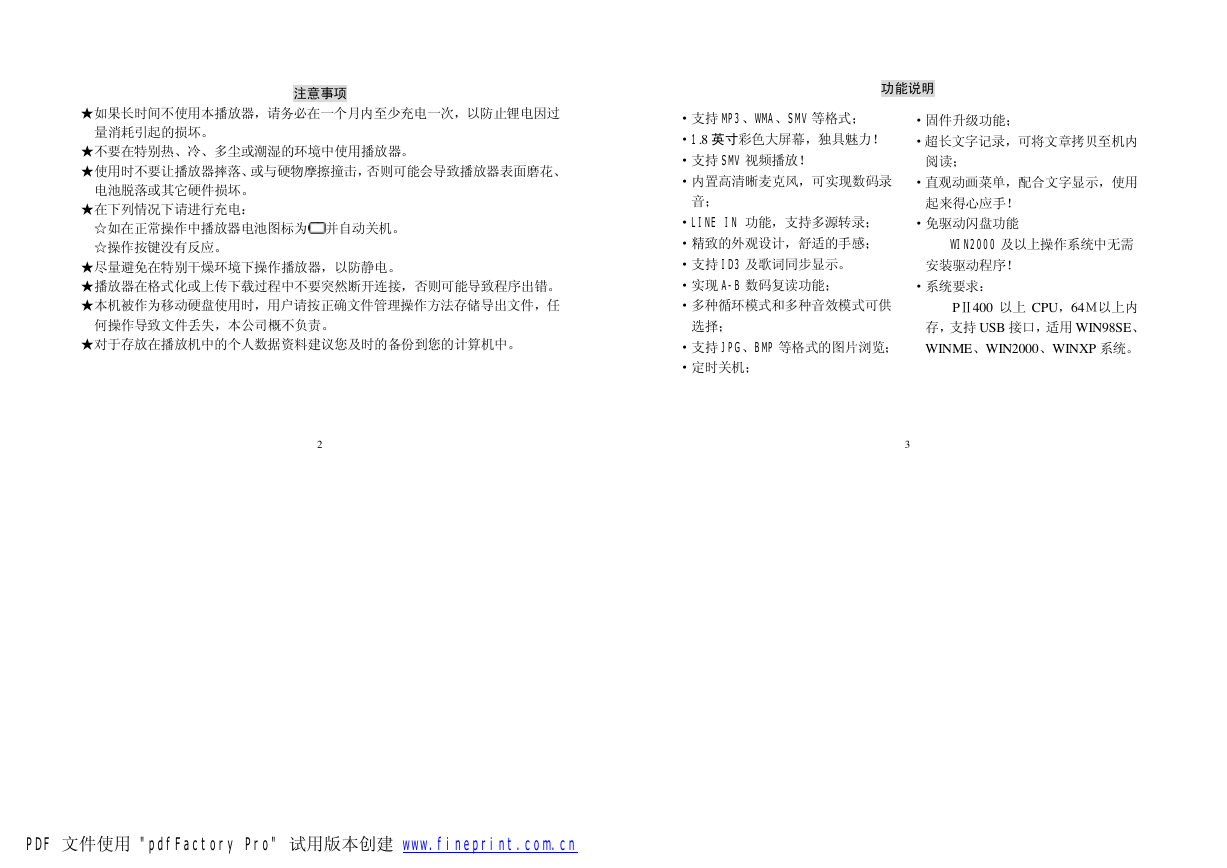


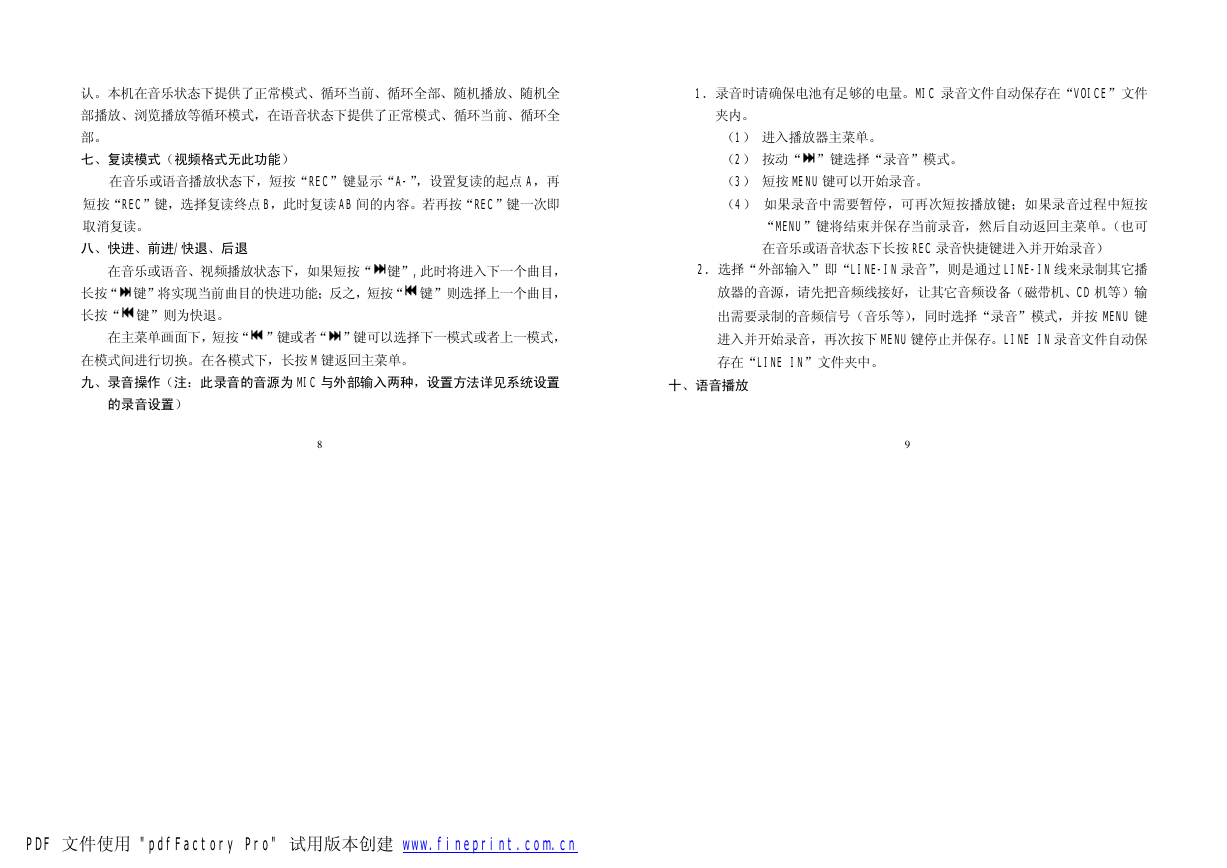
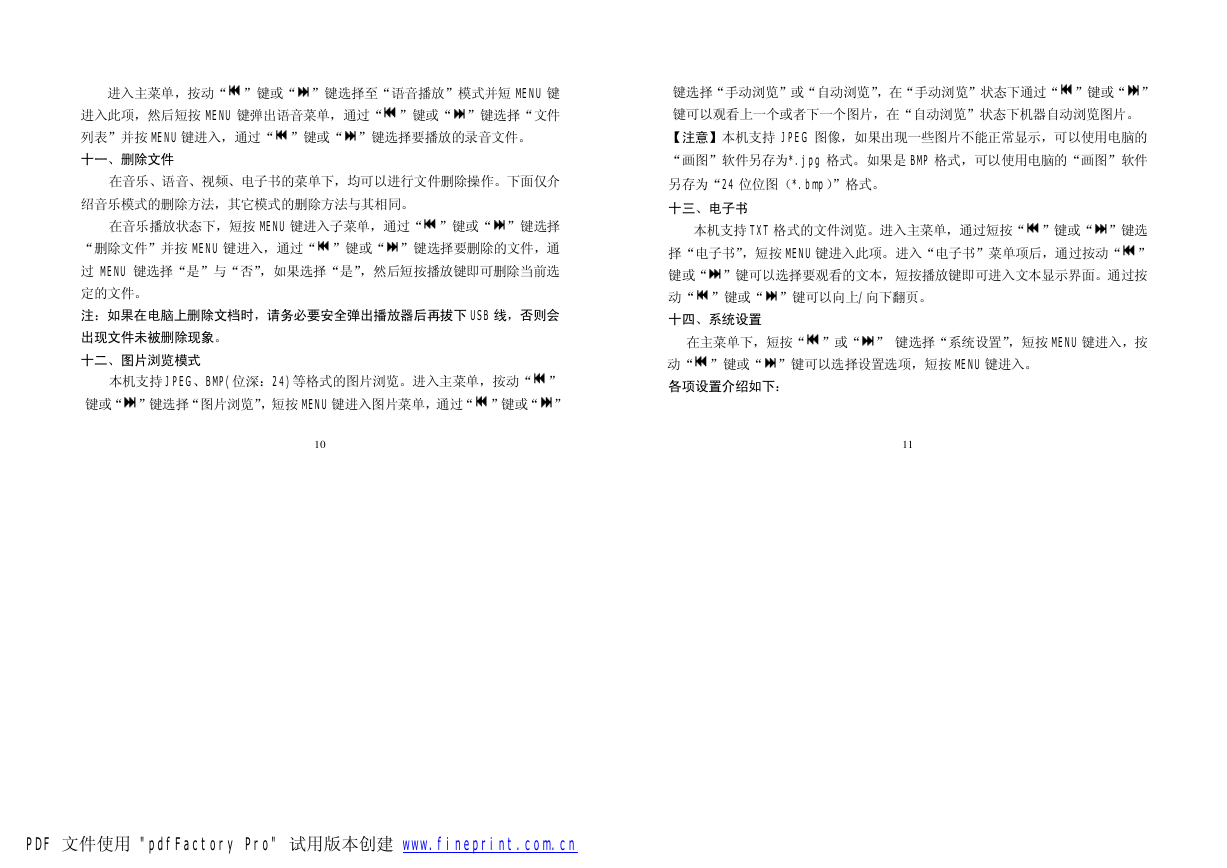
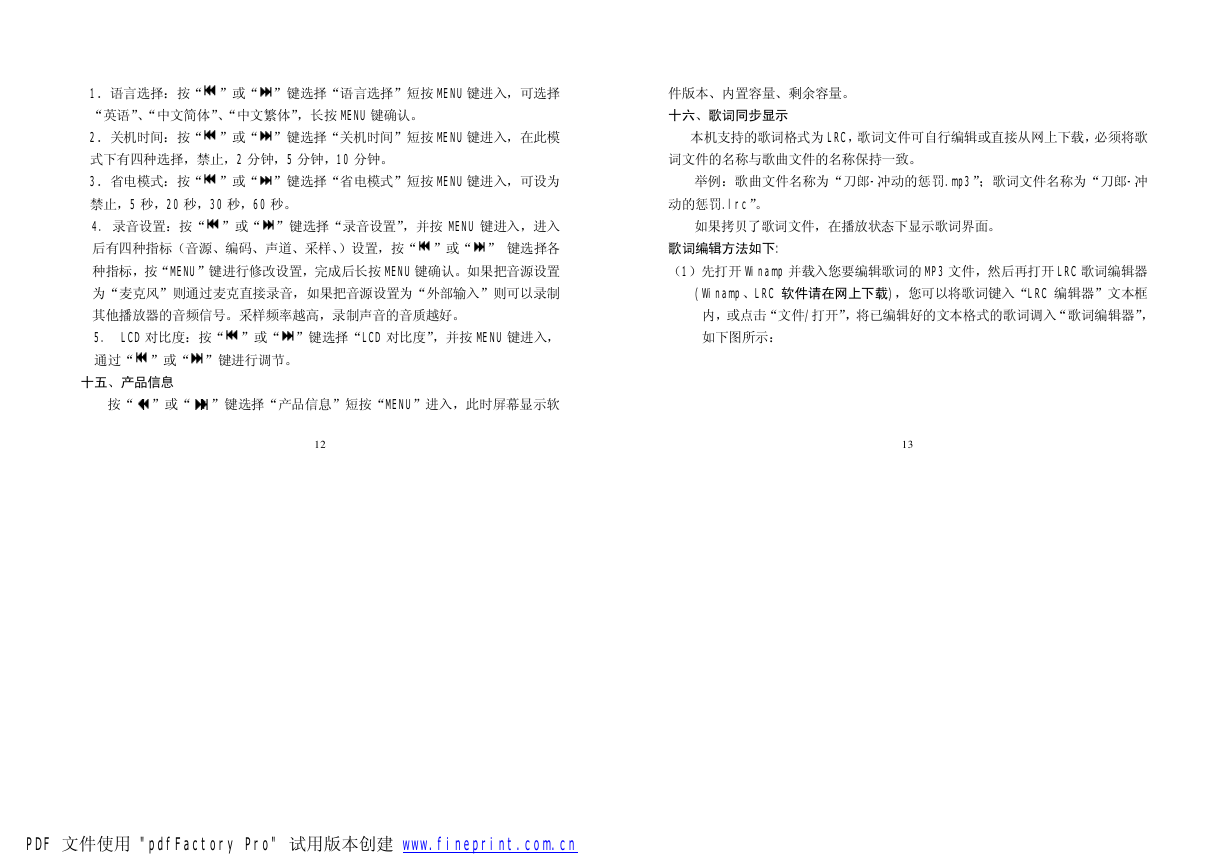

 2023年江西萍乡中考道德与法治真题及答案.doc
2023年江西萍乡中考道德与法治真题及答案.doc 2012年重庆南川中考生物真题及答案.doc
2012年重庆南川中考生物真题及答案.doc 2013年江西师范大学地理学综合及文艺理论基础考研真题.doc
2013年江西师范大学地理学综合及文艺理论基础考研真题.doc 2020年四川甘孜小升初语文真题及答案I卷.doc
2020年四川甘孜小升初语文真题及答案I卷.doc 2020年注册岩土工程师专业基础考试真题及答案.doc
2020年注册岩土工程师专业基础考试真题及答案.doc 2023-2024学年福建省厦门市九年级上学期数学月考试题及答案.doc
2023-2024学年福建省厦门市九年级上学期数学月考试题及答案.doc 2021-2022学年辽宁省沈阳市大东区九年级上学期语文期末试题及答案.doc
2021-2022学年辽宁省沈阳市大东区九年级上学期语文期末试题及答案.doc 2022-2023学年北京东城区初三第一学期物理期末试卷及答案.doc
2022-2023学年北京东城区初三第一学期物理期末试卷及答案.doc 2018上半年江西教师资格初中地理学科知识与教学能力真题及答案.doc
2018上半年江西教师资格初中地理学科知识与教学能力真题及答案.doc 2012年河北国家公务员申论考试真题及答案-省级.doc
2012年河北国家公务员申论考试真题及答案-省级.doc 2020-2021学年江苏省扬州市江都区邵樊片九年级上学期数学第一次质量检测试题及答案.doc
2020-2021学年江苏省扬州市江都区邵樊片九年级上学期数学第一次质量检测试题及答案.doc 2022下半年黑龙江教师资格证中学综合素质真题及答案.doc
2022下半年黑龙江教师资格证中学综合素质真题及答案.doc